Зачем нужен QR код на визитке
QR code — это штрих-код с закодированной информацией. Разработан он был в 1994 году, но широко популярен стал после появления смартфонов. Код может содержать в себе номер телефона, ссылку на сайт, текст, геоположение. Чтобы считать эти данные, достаточно отсканировать зашифрованную информацию через камеру смартфона. Телефон автоматически занесет информацию в адресную книгу, высветит текст или откроет сайт.
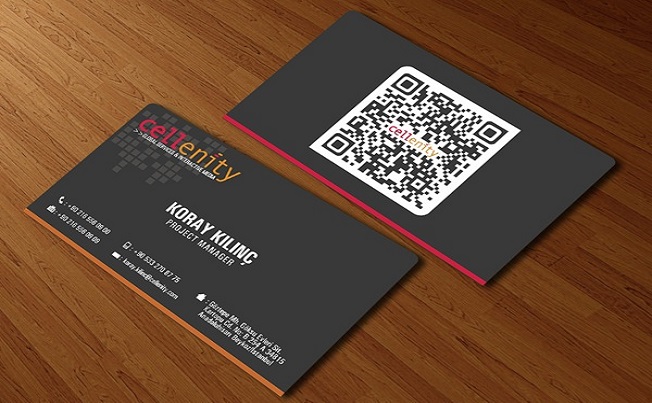
QR-визитки — это обычные бумажные карточки, но с нанесенным на них закодированной информацией. Достаточно навести смартфон на куар код, и контактные данные навсегда останутся в телефоне.
Основной плюс QR-кода — быстрота передачи информации. Когда клиенту понадобятся ваши услуги, ему не нужно разыскивать визитку — он может просто открыть адресную книгу телефона. Правда, зашифровывать можно не все подряд, так как в коде имеются ограничения на количество знаков. Но этого хватит, чтобы указать телефон, электронную почту или сайт и рассказать об акции.
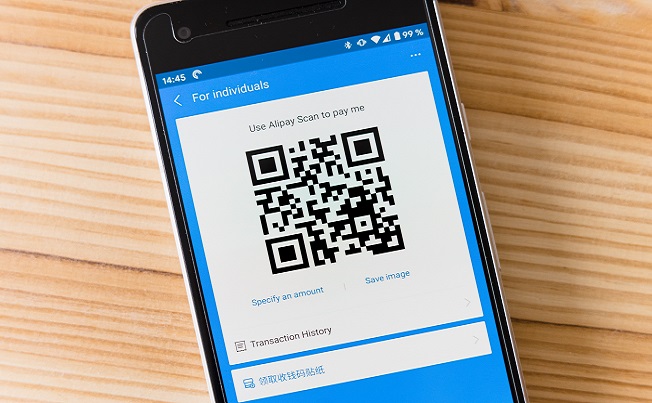
Сделать такую карточку просто — достаточно скачать программу на русском языке Мастер Визиток. В этом приложении уже встроен генератор QR визитки.
Создаем карточку с QR кодом за 3 шага
Итак, пора приступать к созданию интерактивной карточки. С помощью конструктора Мастер Визиток сделать это предельно просто.
Шаг 1. Скачайте программу
Загрузите бесплатный дистрибутив на свой компьютер и найдите скачанный файл в папке «Загрузки». Два раза кликните по нему, чтобы вызвать мастер установки, и следуйте его инструкциям, которые будут появляться на экране.
Шаг 2. Создайте визитку
Запустите программу и выберите тип нового проекта. Вы можете сделать карточку с нуля или воспользоваться шаблонами. В Мастере Визиток имеется 400+ готовых образцов оформления, так что вы точно найдете что-то для себя. Вне зависимости от выбора программа позволяет редактировать каждый элемент макета.
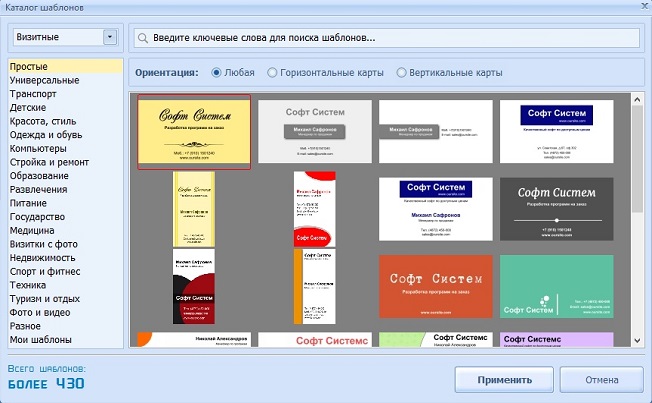
Укажите формат — это можно сделать вручную либо подобрать из предложенных вариантов. После этого потребуется внести контактные данные. Заполняйте только те поля, которые необходимо встроить в визитку. После этого останется лишь выбрать ориентацию карточки — горизонтальную или вертикальную. Теперь можно приступать непосредственно к дизайну.
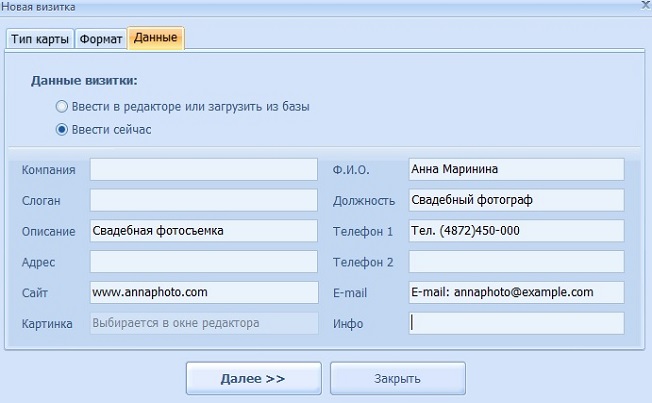
Настройте фоновую подложку визитной карточки. Если вы создаете карточку по готовому фирменному стилю, загрузите подходящее изображение с компьютера. Для этого выберите вкладку «Фон» в правой колонке и кликните «Изображение» - «Выбрать файл». Также можно воспользоваться библиотекой готовых картинок или залить фон одним цветом. Лучше всего использовать фирменные цвета.
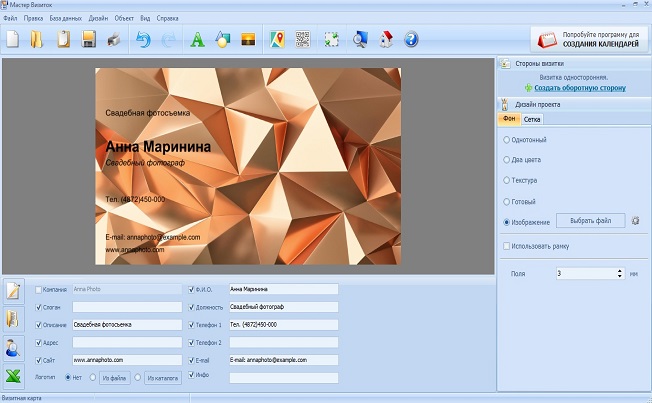
Измените текст, кликая по надписям и настраивая их параметры в боковом столбце. Выберите стиль начертания, цвет, жирность и размер шрифта.
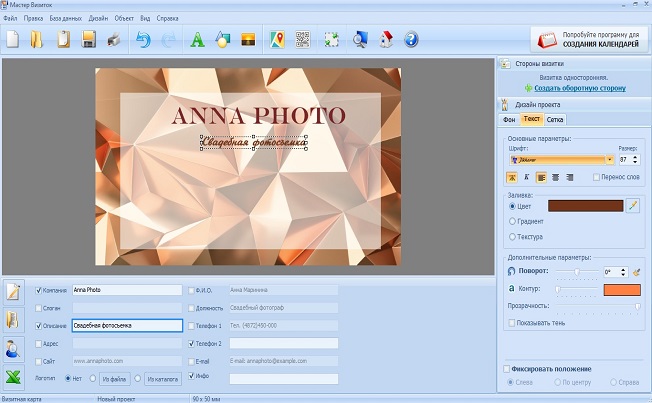
Теперь вы можете добавить логотип. Для этого отметьте соответствующий пункт в окне контактной информации и выберите «Из файла». Подгрузите фото и отрегулируйте его положение и размер на экране.
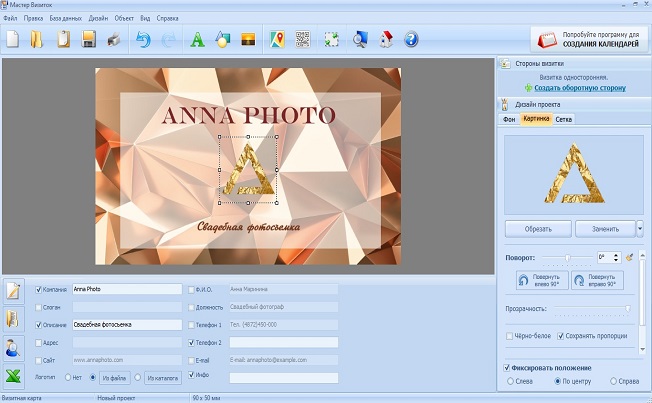
Основные элементы готовы, осталось разместить сам кюар. Кликните по иконке в виде штрих-кода, выберите параметр «Ссылку на сайт» и в окне настроек введите данные. Нажмите «Применить», чтобы вставить объект на макет.
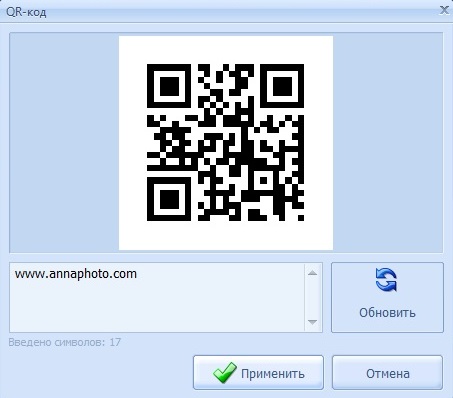
Нужно закодировать данные о новой акции? Кликните по кнопке кода и нажмите строчку «Любой текст». Напишите всю информацию, которой вы хотите поделиться с клиентом. Кликните «Применить», чтобы сформировать код, и расположите элемент на макете в том месте, в котором хотите.
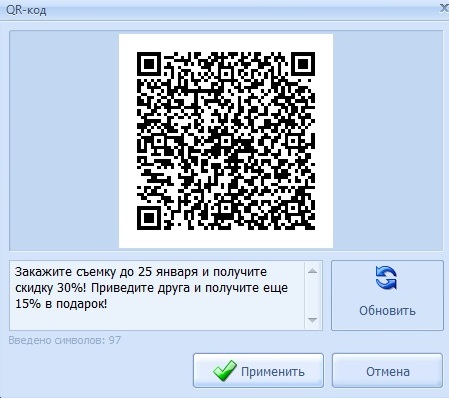
Вы можете сгенерировать код сразу для всей информации, которая указана на бумажной визитке. Для этого выберите пункт «Визитная карточка». Однако в этом случае нужно следить за количеством знаков, так как кьюар вмещает в себя ограниченное количество — от 25 до 400 в зависимости от версии модуля. Если лимит превышен, софт сообщит об этом во всплывающем окне.
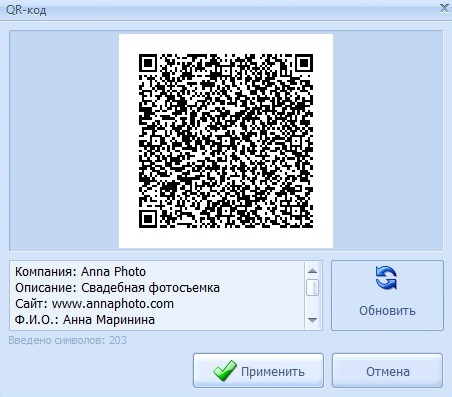
Шаг 3. Распечатайте макет
Вы создали свой собственный QR Card! Настало время создать бумажную версию карточки. Для самостоятельной печати кликните по иконке принтера на верхней панели инструментов и укажите тип и формат бумаги, пространство под обрез и количество копий на одном листе. Все готово? Кликните «Печать». Теперь у вас есть современная интерактивная визитка.
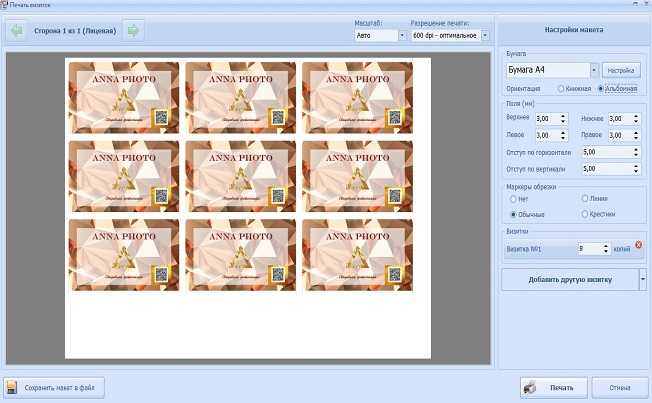
Посмотрите видео о создании QR карточки:
Все еще сомневаетесь в возможностях программы? Посмотрите сами, как легко и быстро вы можете создавать с ее помощью подобные карты.
Выводы
Как видите, создать QR визитку с закодированной информацией довольно просто. А чтобы QR-карточка была еще более эффективной и помогла в продвижении бизнеса, следуйте следующим советам:
- Добавляйте рядом с кодом призыв к действию. Так клиенты поймут, что их ждет после сканирования. Например, «Сохраните наш телефон».
- Направляете на страницу сайта? Убедитесь, что она оптимизирована под телефоны, ведь клиент будет сканировать код с помощью смартфона.
- Отслеживайте трафик, который приносит скрытая в коде ссылка. Как долго они находятся на сайте, покупают ли они предложенный товар, звонят ли по телефону, указанному на главной странице? Эти данные помогут вам оптимизировать сайт и саму карточку.
Мастер Визиток прост и удобен в использовании и станет лучшим помощником владельца любого бизнеса. Скачайте бесплатно программу с нашего сайта и создавайте визитные карточки, флаеры, бейджики для сотрудников и дисконтные карты в несколько кликов мыши. Теперь это просто!








